如何在 iPhone 上安装并激活 eSIM?
在 iPhone 上设置 Holafly eSIM 比想象中更简单!本指南将带你逐步完成 eSIM 的安装与激活,并分享实用技巧,让你随时随地保持连接。现在就开始吧!
注意事项
开始安装 Holafly eSIM 前,请先了解以下关键要点以确保流程顺畅:
- 稳定的 Wi-Fi 连接是安装必备条件。
- 准备好邮件收到的二维码或手动激活码。
- 确保你的 iPhone 已解锁,并且兼容 eSIM 技术。
- 若想通过 Holafly app 快速安装,系统需 iOS 17.4 或更高版本。
- 为避免安装问题,建议在出行前一天安装 Holafly eSIM,最好是在家中或有稳定 Wi-Fi 连接的地方进行安装。
- 根据设备和网络状况,可灵活尝试不同的安装方式。如果一种方法无法成功,请尝试其他方法。
如何在 iPhone 上安装 eSIM?
可以通过两种主要方式安装 eSIM:扫描二维码或手动输入详细信息。以下是具体操作方法:
扫描二维码安装:
- 打开 设置 → 点击 蜂窝网络 → 选择 添加 eSIM → 使用二维码 → 扫描二维码 → 继续完成 设置。

手动输入代码安装:
- 打开 设置 → 点击 蜂窝网络 → 选择 添加 eSIM → 使用二维码 → 手动输入详细信息 → 复制粘贴邮件中的 SM-DP+ 地址和激活码(这些不是链接,而是需要在指定位置输入的代码)→ 下一步 → 继续完成 设置。

在 iPhone 上完成 eSIM 设置:
- 当 “激活 eSIM” 界面出现时,点击继续 → 为你的新号码命名(Holafly),然后点击继续 → 在 “默认号码” 界面选择 个人,点击继续 → 在 “iMessage 信息与 FaceTime 通话” 界面选择 个人,点击继续 → 在 “蜂窝数据” 界面选择 Holafly,点击完成。

如何在 iPhone 上激活 eSIM:
请记住:抵达目的地后才需激活 eSIM。按以下步骤开启蜂窝数据:
- 打开 设置 → 蜂窝网络 → 点击你的个人 SIM 卡或 eSIM → 关闭 启用此号码 → 返回 蜂窝网络。

- 点击 Holafly eSIM(可能显示为旅行、商务、副号或自定义名称)→ 确保 “启用此号码” 选项开启 → 开启 数据漫游 → 返回 蜂窝网络 → 点击 蜂窝数据 并选择 Holafly eSIM 作为移动数据线路。最后关闭 允许切换蜂窝数据,防止自动切换线路。

若对安装激活仍有疑问,可通过视频教程快速掌握全部要点!
排除故障方法
如果你的手机在开启数据漫游后,仍无法连接到网络,请尝试按照以下步骤手动选择网络:
- 打开 设置 → 点击 蜂窝网络 → 选择 Holafly → 然后点击 网络选择 → 关闭 自动 并等待可用运营商加载 → 逐个尝试屏幕上显示的所有运营商 → 选择信号最强的运营商 → 尝试重新连接。






 语言
语言 


















 未发现结果
未发现结果





